Како синхронизовати иТунес листе за репродукцију са СугарСинц [ОС Кс]

Али након што сам провео 14 сати чекајући свој иТунесбиблиотеку за синхронизацију са мојим СугарСинц налогом и добијао само око 3% пута тамо, одустао сам. Као Цомцаст купац, такође сам био забринут да ћу тиме ни у једном тренутку прекорачити ограничење преноса података од 250 ГБ.
У сваком случају, синхронизујем целу моју иТунес музичку библиотеку самој СугарСинц налог на првом месту није баш практичан - само сам желео да се покажем. Можда је разумнија примена СугарСинц-овог живахног уграђеног музичког плејера у облаку постављање иТунес листе песама која се аутоматски синхронизује са СугарСинц мапом. На тај начин можете бежично синхронизирати појединачне песме, подцасте и листе репродукције на ваш иПхоне или иПод путем СугарСинц без да поједете све своје квоте за складиштење или максимализујете ограничења података или ограничење пропусности за даватеље интернетских услуга.
Користећи иТунес АпплеСцриптс и СугарСинц-ов менаџер мапа, постизање овога је прилично једноставно. Постоје заправо два различита АпплеСцрипта која можете користити да бисте то учинили, сваки са својим предностима и недостацима.
* П.С Могу потврдити да је 250 ГБ апсолутни максимални износ бонуса за препоруку који можете добити бесплатним СугарСинц рачуном. Хвала свим вама гроовиРеадерс који су уживали у нашем упоређивању СугарСинц вс Дропбок за то!
Постављање СугарСинц и иТунес
У срцу овог гроовиХацка је СугарСинцМапа музике која се налази у вашој нормалној иТунес директоријуму медија. Овим постављањем, све што ставите у директоријум музике СугарСинц аутоматски ће се синхронизовати са вашим СугарСинц налогом, па ће га учинити доступним свим уређајима који користе СугарСинц, укључујући ваш иПхоне, иПод Тоуцх и иПад. Будући да се мапа налази у вашој иТунес медијској мапи, то неће направити разлику на вашој радној верзији иТунес-а.
Корак 1
Преузмите и инсталирајте СугарСинц менаџер и најновију верзију иТунес-а на ваш ОС Кс рачунар.
Корак 2
Онемогући “Држите иТунес мапу организованом“У Подешавања> Напредно окно у иТунес-у. Ово је важно јер ћемо се подударати са структуром мапе ваше иТунес библиотеке.
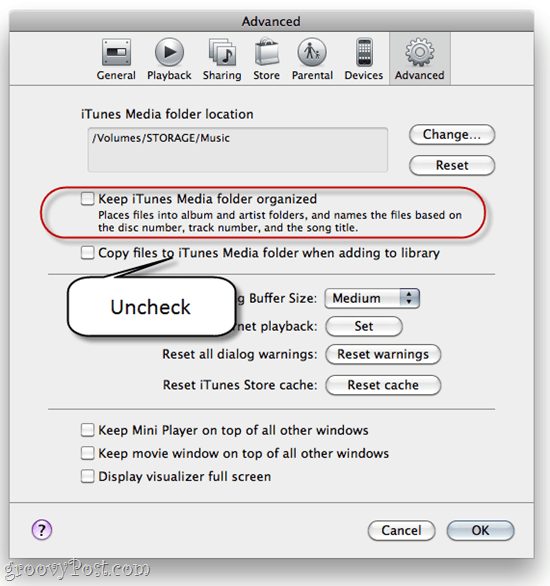
Такође, искористите ову прилику да примите на знање локацију вашег иТунес Медиа директоријума. Требаће вам касније.
3. корак
Креирајте фасциклу унутар ваше иТунес медија локације. Назовите то као „СугарСинц Мусиц. "
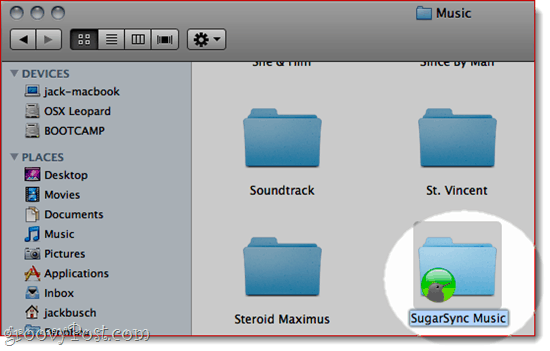
4. корак
Синхронизујте свој СугарСинц Мусиц директоријум на свој СугарСинц налог.
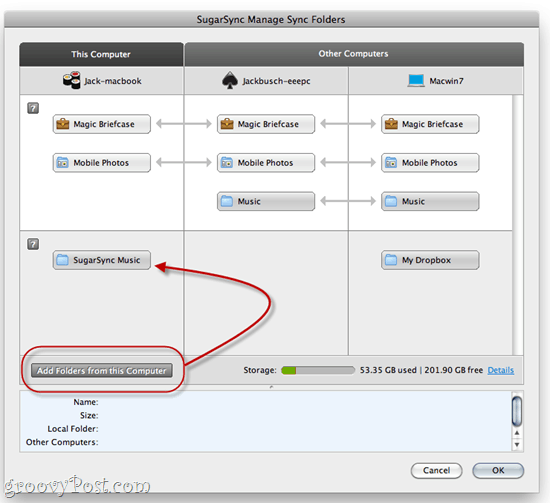
Одатле бисте могли изводити Финдер илиВиндовс Екплорер за премештање песама и фасцикли у фасциклу Музика СугарСинц. Али то је врста боли у гузи. Дакле, истражимо неке практичне АпплеСцрипте који ово могу да ураде за нас.
1. метод: Синхронизација датотека за репродукцију у мапу
Тхе “Синхронизујте датотеке за репродукцију са мапом“АпплеСцрипт из Доугових АпплеСцриптс за иТунеснадгледаће иТунес листу репродукције и аутоматски ће копирати њен садржај у одабрану мапу. Штавише, када уклоните песму са те листе песама, она ће је уклонити из мапе. Дакле, да бисте додали песме у мапу СугарСинц, једноставно бисте додали песме на вашу одређену листу иТунес плејера и покренули АпплеСцрипт.
Има ту предности и недостатака:
- Про: Не мијеша се са оригиналном датотеком (нема ризика за брисање иТунес записа).
- Про: Једноставно уклањање нумера из мапе СугарСинц.
- Цон: Ствара дупликатне датотеке у вашој иТунес библиотеци (могло би да дође до повлачења ако је проблем на локалном диску).
- Цон: Не ствара фасцикле у мапи СугарСинц *.
* Сигуран сам да би неко ко је при руци са АпплеСцриптом могао ово прилагодити тако да ствара фасцикле у вашој СугарСинц мапи. Има ли кога?
Корак 1
Преузмите и инсталирајте датотеке синхронизације плејлисте у мапу АпплеСцрипт. Упуте су укључене приликом преузимања скрипте.
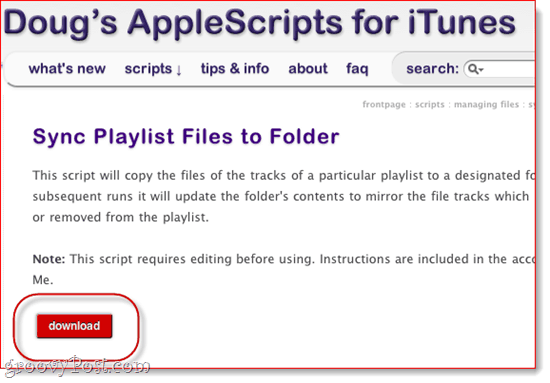
Корак 2
У иТунес-у направите листу песама за своју СугарСинц музику. Назовите то нечим једноставним, попут „СугарСинц. "
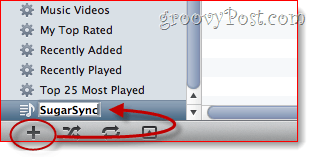
3. корак
Лансирање АпплеСцрипт Едитор (пронађите га помоћу Спотлигхт-а) и отворите Синхронизујте спискове за репродукцију у Фолдер.апп.
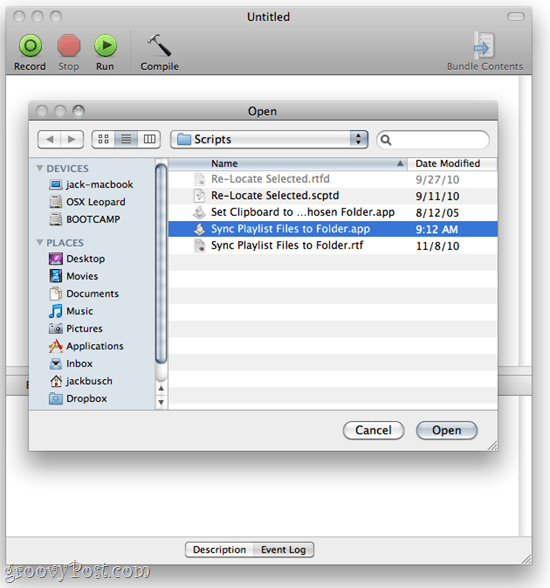
4. корак
Прескочите доле где пише „ПОДЕШАВАЊА КОРИСНИКА. “Цео блок скрипте са којим ћете се бавити изгледа овако:
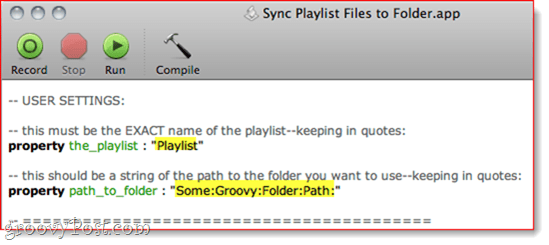
Уредите ове поставке на основу вашег именаиТунес листа за репродукцију и локација мапе СугарСинц Мусиц. Чувам своју мапу СугарСинц Мусиц на свеску која се зове СТОРАГЕ у мапи која се зове МУСИЦ. Дакле, мој пуни пут_то_фолдер је „Складиштење: Музика: СугарСинц Мусиц“.
- ПОДЕШАВАЊА КОРИСНИКА
- ово мора бити ТОЧНО име листе за репродукцију - задржавање у наводницима:
својство тхе_плаилист: "СугарСинц"
- ово би требао бити низ путање до мапе коју желите користити - задржавање у наводницима:
својство патх_то_фолдер: „Складиштење: Музика: СугарСинц Мусиц“
Корак 5
Спремите своје измене у Синхронизујте спискове за репродукцију у Фолдер.апп
Корак 6
Превуците и испустите песме и албуме на своју СугарСинц листу за репродукцију у иТунес-у, баш као што би то иначе радили.
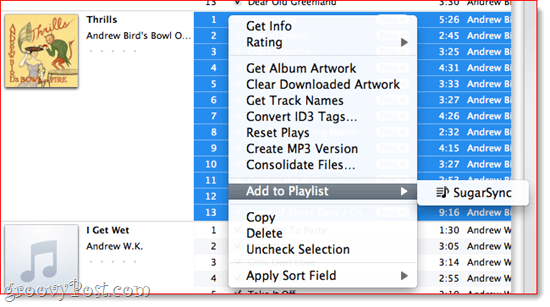
Корак 7
Изаберите своју листу за репродукцију СугарСинц. Кликните на тхе тхе АпплеСцрипт менија и изаберите Синхронизујте спискове за репродукцију у Фолдер.апп.
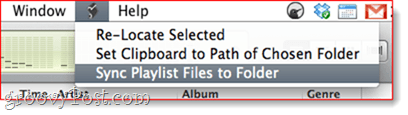
То је то! Песме на списку за репродукцију биће смештене у директоријуму Мусиц СугарСинц Мусиц.
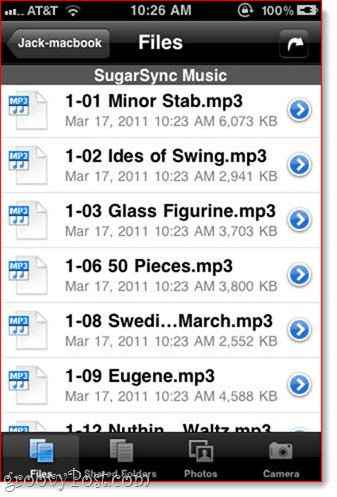
Када покренете СугарСинц на свом иПхоне-у,видећете да су ваше песме спремне и доступне за репродукцију преко облака. Када уклоните песме са ове листе репродуковања и поново покренете датотеке Синц Плаилист Филес то Фолдер.апп, избрисаће их из ове фасцикле.
Метода 2: Поновно пронађите изабрано
Доуг је направио још један АпплеСцрипт за иТунес под називом Ре-Лоцате Селецтед. Ово вам омогућава да одаберете датотеке у вашој иТунес библиотеци и преместите их у нову мапу по вашем избору.
- Про: Одаберите да задржите или смеће оригинала.
- Про: Омогућује вам да одредите подмапе.
- Про: Није потребно уређивање АпплеСцрипт-а.
- Цон: Теже је уклонити песме из директоријума Мусиц СугарСинц Мусиц.
- Цон: Још кликова за додавање песама у директоријум музике СугарСинц.
Корак 1
Преузмите и инсталирајте Ре-Лоцате Селецтед АпплеСцрипт. Укључена су упутства.
Корак 2
У иТунес-у одаберите једну или више нумера које желите да преместите у директоријум музике СугарСинц.
3. корак
Од АпплеСцрипт мени, изаберите Поновно пронађите одабрано.
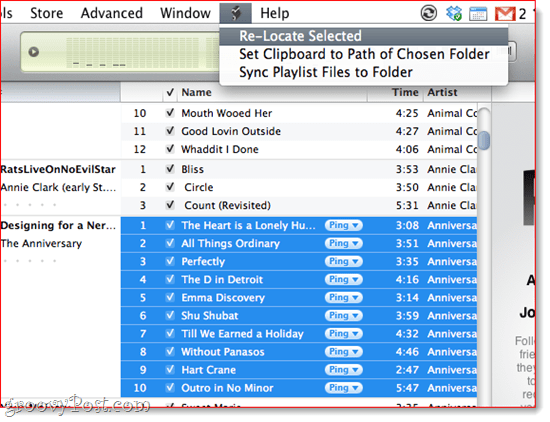
4. корак
Одаберите да ли ћете чувати или смеће оригинала. Волим да их сметам, пошто ионако све остаје у иТунес мапи, а мрзим, мрзим што имам дупликате. Поред тога, увек их можете уклонити из смећа уколико направите уопсте.
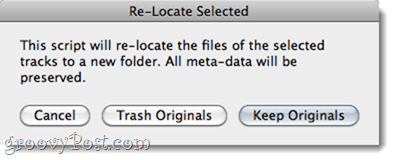
5. корак
Изаберите одредиште као директоријум музике СугарСинц. Можете чак и да направите нову мапу ако желите да одредите поддиректоријум и на тај начин олакшавате живот на страни репродукције.
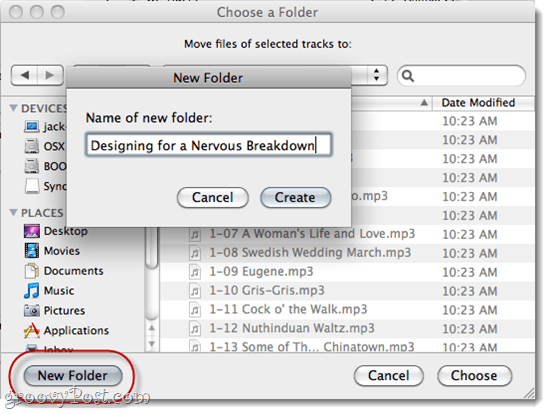
Корак 6
Уживајте у својој листи за репродукцију засновану на облаку.
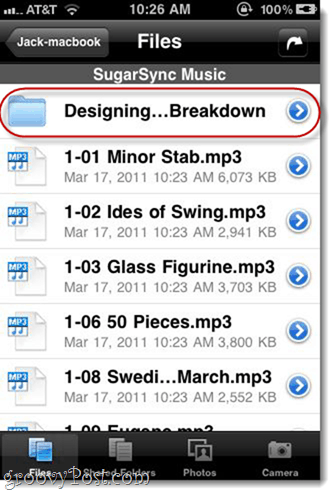
Да бисте уклонили песме из директоријума Мусиц СугарСинц Мусиц,то ћете морати да урадите ручно преко Финдер-а. Или, ако сте истребили оригинале, поново можете да употребите скривену Ре-Лоцате Селецтед и преместите га из мапе СугарСинц Мусиц и вратите се у главну музичку фасциклу иТунес.
Закључак
За бежичну синхронизацију иТунес песама са мојомиПхоне путем СугарСинц, ова метода делује за мене. Иако бих волео да Аппле-ова домаћа иТунес апликација користи предности СугарСинц-овог АПИ-ја као Доцументс то Го, нећу се надати. Међутим, не би шкодило нагазити Аппле захтевом за иТунес функцију. И, наравно, ако сте стрпљивији од мене и немате ограничења за пренос података од свог даватеља интернетских услуга, једноставно бисте могли да синхронизујете све музичке датотеке. Али за све нас, ове две методе би требало да ураде.

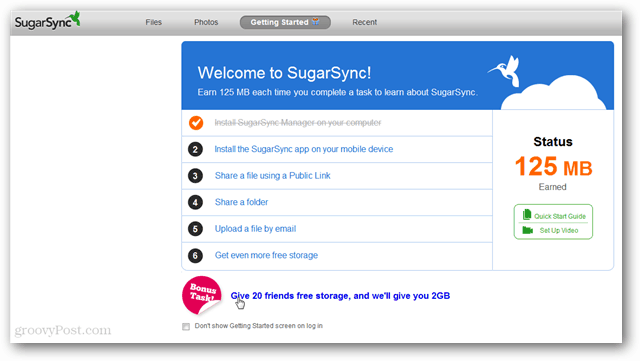






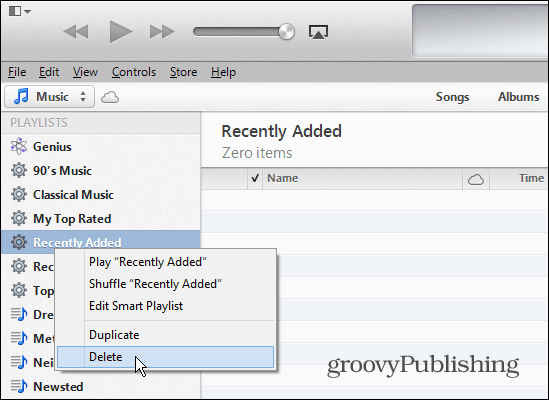

Оставите коментар